
We hebben allemaal dingen op ons thuisnetwerk die we van buitenaf willen benaderen: muziekcollecties, gameservers, bestandsarchieven en meer. Dynamische DNS maakt het gemakkelijk om uw thuisnetwerk een gedenkwaardig en gebruiksvriendelijk adres te geven.
Wat is dynamische DNS en waarom zou ik het willen?
VERWANT: Wat is DNS en moet ik een andere DNS-server gebruiken?
Voordat we in de tutorial duiken en voordat we zelfs maar beginnen te praten over wat dynamische DNS (DDNS) is, laten we beginnen met de basis - wat DNS zelfs is . DNS, of Domain Name System, is de magie die het internet gebruiksvriendelijk maakt, en het beste sinds gesneden brood.
Elke bron die via internet toegankelijk is - webpagina's, FTP-sites, noem maar op - heeft een IP-adres dat dient als het netwerkadres van de bron op internet. Deze adressen zijn numeriek, in het formaat 123.123.123.123, en zijn niet bijzonder gemakkelijk te onthouden. Herinner je je de laatste keer dat je naar 66.220.158.68 ging om foto's van je nichtje te bekijken? Nee? Natuurlijk niet, want je hebt facebook.com in je webbrowser getypt in plaats van 66.220.158.68. Een DNS-server heeft uw mensvriendelijke verzoek aan facebook.com omgezet in een machinevriendelijk adres dat u, waarschijnlijk in een honderdste van een seconde of minder, naar Facebook heeft gestuurd.
Zou het niet geweldig zijn als je dezelfde truc zou kunnen opzetten voor je thuisnetwerk? Dit is waar Dynamic DNS (DDNS) in het spel komt. Grote bedrijven kunnen gemakkelijk domeinnamen zoals Facebook.com opzetten, omdat het adres van hun webserver statisch is (zodra ze het IP-adres hebben, verandert het niet). Uw IP-adres thuis is echter anders. Mensen met residentiële verbindingen krijgen een dynamisch toegewezen IP-adres. Uw internetprovider heeft een groot aantal adressen en zij delen deze met iedereen wanneer dat nodig is.
Dit maakt het behoorlijk moeilijk om dezelfde truc uit te halen die zo gemakkelijk is voor mensen als Coca-Cola, omdat het adres dat je vandaag hebt niet het adres is dat je volgende week misschien hebt. Gelukkig maken DDNS-providers het doodeenvoudig om een gedenkwaardige naam aan uw IP-adres thuis toe te wijzen, omdat ze automatisch worden bijgewerkt wanneer uw IP-adres in de loop van de tijd verandert.
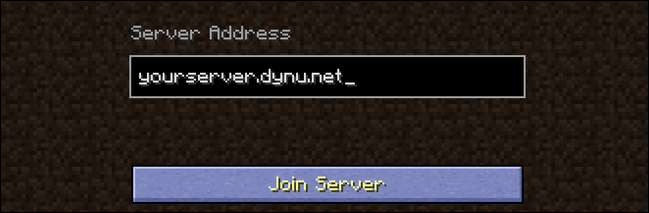
Zodra je DDNS hebt ingesteld wanneer je je muziekcollectie deelt met vrienden of ze uitnodigt om te spelen op je lieve, zelfgemaakte Minecraft-server, kun je ze gewoon naar een gemakkelijk te onthouden naam verwijzen (in plaats van elke keer dat je je thuis-IP-adres opzoekt. een connectie met hen delen). Elke keer dat u van een afstand verbinding wilt maken met uw thuiscomputer, typt u gewoon "mijnpersoonlijkadres.dynu.net" (of iets dergelijks) en u bent er.
Wat je nodig hebt
Het instellen van DDNS voor uw thuisnetwerk is heel eenvoudig, gratis en zodra de installatie na verloop van tijd vrijwel geen onderhoud vereist. Laten we eens kijken wat u nodig heeft en de twee verschillende methoden die u kunt gebruiken om uw DDNS-adres up-to-date te houden.
Een DDNS-host
Eerst en vooral heb je een DDNS-host nodig. Historisch gezien was de go-to-oplossing die bijna iedereen gebruikte DynDNS . In 2014 schaften ze echter hun gratis abonnement af (dat perfect paste bij de overgrote meerderheid van de thuisgebruikers) en gingen ze alleen voor betaald. Gelukkig zijn er meer dan een paar providers opgedoken om die gratis DDNS-hostingniche te vullen.
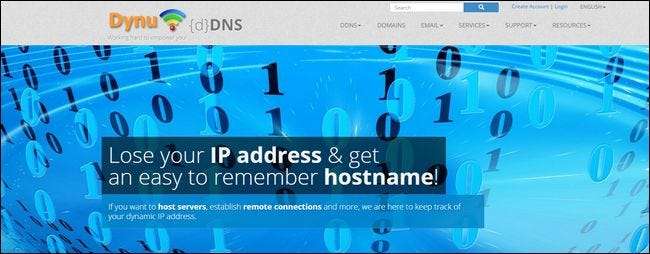
Als u op zoek bent naar een geweldige gratis DDNS-provider, hoeft u niet ver te zoeken. U kunt gratis topservice scoren op Geen IP , Dynu-systemen , en Zonomi DNS-hosting - om maar een paar van de uitstekende opties te noemen.
Hoewel elke DDNS-provider, gratis en betaald, de meest elementaire functionaliteit biedt - het oplossen van een adres zoals uw persoonlijk adres.dynu.net naar uw thuis-IP-adres - zijn er een paar functies waar grote gebruikers op moeten letten bij het vergelijken van verschillende DDNS-hosts. Sommige mensen willen misschien hun eigen domein gebruiken in plaats van het DDNS-submerk (u wilt bijvoorbeeld dat uw persoonlijk adres.com wordt omgezet naar uw thuis-IP in plaats van uw persoonlijk adres.no-ip.net). Er zijn ook andere functies, zoals meerdere subdomeinen, zodat u meerdere adressen kunt instellen, zoals music.yourpersonaladdress.com, minecraft.yourpersonaladdress.com, enzovoort.
Voor deze tutorial gebruiken we Dynu Systems, beide omdat het goed ingeburgerd is en een breed scala aan gratis functies biedt.
Een router met DDNS-ondersteuning
Bovendien wilt u een router die DDNS-services ondersteunt. Waarom is dit zo ideaal? Als uw router DDNS-services ondersteunt, kunt u eenvoudig uw DDNS-providergegevens invoeren en uw router zal het adres automatisch achter de schermen bijwerken. Zolang uw router is ingeschakeld, is uw DDNS-invoer altijd up-to-date, wat betekent dat u altijd verbinding kunt maken.
Opmerking: het is mogelijk dat uw router slechts enkele geselecteerde services ondersteunt, dus u kunt de beheerderspagina van uw router controleren voordat u zich aanmeldt voor een service. Op die manier weet je dat je een account krijgt bij een DDNS-provider die je router ondersteunt.
Een lokale update-client
Als je router geen DDNS-services ondersteunt, heb je een lokale client nodig om op een veelgebruikte computer ergens in je thuisnetwerk te draaien. Deze lichtgewicht kleine applicatie controleert wat uw IP-adres is en belt vervolgens naar de DDNS-provider om uw DDNS-record bij te werken. Het is minder ideaal dan een routergebaseerde oplossing: als de computer niet aan staat wanneer uw IP-adres verandert, wordt het record niet bijgewerkt, maar het is zeker beter dan het handmatig bewerken van uw DDNS-invoer.
Hoe dynamische DNS te configureren
Laten we eens kijken hoe u een eenvoudig DDNS-account met Dynu kunt opzetten, het naar ons thuisnetwerk kunt richten en het automatisch bijwerken van DDNS-invoer kunt instellen. Hoewel we de Dynu-webportal en -instellingen gebruiken, is het algemene installatieproces voor alle providers vrijwel identiek en kan het gemakkelijk worden aangepast (raadpleeg de ondersteuningsbestanden van uw provider als u extra hulp nodig heeft).
Stap één: maak en configureer een account
Ga naar De aanmeldingspagina van Dynu hier en meld u aan voor een account. Bevestig de registratie in uw e-mail. Nadat u de installatie heeft bevestigd, kunt u inloggen op uw Dynu-account en naar het Configuratiescherm , zoals hieronder te zien is. Klik op “DDNS Services”.
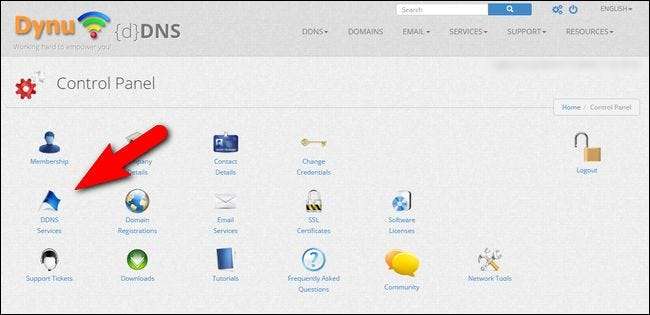
Klik op de blauwe knop "+ Toevoegen" helemaal rechts.
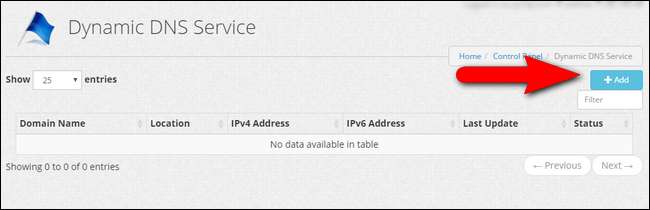
Voer de hostnaam en domeinnaam in die u wilt gebruiken, hier aangeduid als "Host" en "Top Level". Klik op "+ Toevoegen" om het item aan uw account toe te voegen. Als u uw eigen domeinnaam wilt gebruiken, kunt u deze hier ook invoeren en de instructies volgen om uw domeinnaam aan de DDNS-service te koppelen.

Controleer of het IP-adres in het DDNS-item correct is (als u vanuit uw thuisnetwerk werkt, zou dit moeten zijn, anders moet u het hier bewerken). Klik op Opslaan zodra u heeft bevestigd dat alles er goed uitziet.
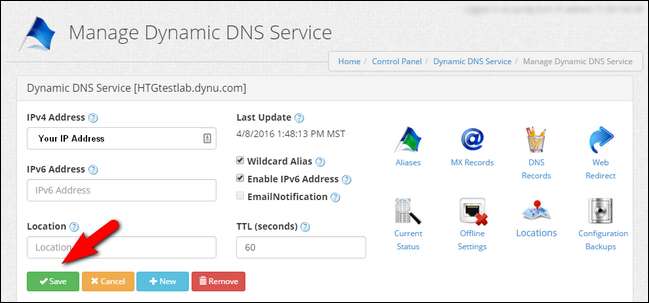
Voor eenvoudige DDNS-omleiding zonder franje, dat is alles wat er is. Laten we eens kijken naar de volgende belangrijke stap: uw thuisnetwerk instellen om de servers automatisch voor u bij te werken.
Stap twee: configureer uw router
VERWANT: Verander uw thuisrouter in een superkrachtige router met DD-WRT
Het creëren van de daadwerkelijke DDNS-invoer is slechts de helft van de strijd als het gaat om tijdwinst en gemak. De andere helft automatiseert het hele proces. Laten we eens kijken hoe DDNS-updates op router- en desktopniveau kunnen worden geautomatiseerd.
We gebruiken een D-Link-router waarop het fantastische DD-WRT-firmware van derden om te demonstreren, maar de instellingen zijn behoorlijk gestandaardiseerd voor alle routers die DDNS ondersteunen - raadpleeg de documentatie van je router of firmware om erachter te komen waar de DDNS-instellingen zijn, of kijk gewoon rond in de instellingen totdat je ze vindt.
Op DD-WRT vindt u het onder Instellingen> DDNS. Standaard is deze uitgeschakeld. Open het vervolgkeuzemenu, zoals hieronder weergegeven, en selecteer "Aangepast". Zoals u kunt zien, worden DD-WRT (en vele andere routers) geleverd met vooraf geconfigureerde vermeldingen voor verschillende DDNS-services, maar de aangepaste invoer biedt de meeste flexibiliteit (als u die heeft).
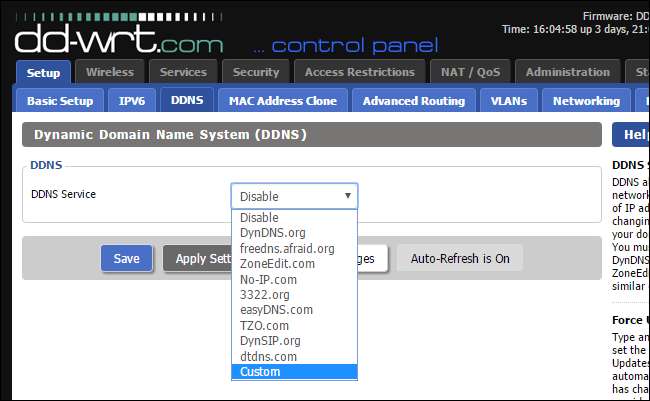
Nadat u "Aangepast" hebt geselecteerd, moet u de volgende informatie invoeren: de DYNDNS-server (api.dynu.com voor degenen die Dynu gebruiken), uw gebruikersnaam en wachtwoord (dezelfde waarmee u zich aanmeldt bij de Dynu-service) en de hostnaam waarmee u geselecteerd in het vorige gedeelte van de zelfstudie (bijv. uwpersoonlijkadres.dynu.com). Als u niet zeker weet wat uw DYNDNS-server is, raadpleegt u de documentatie van de service waarvoor u zich heeft aangemeld.
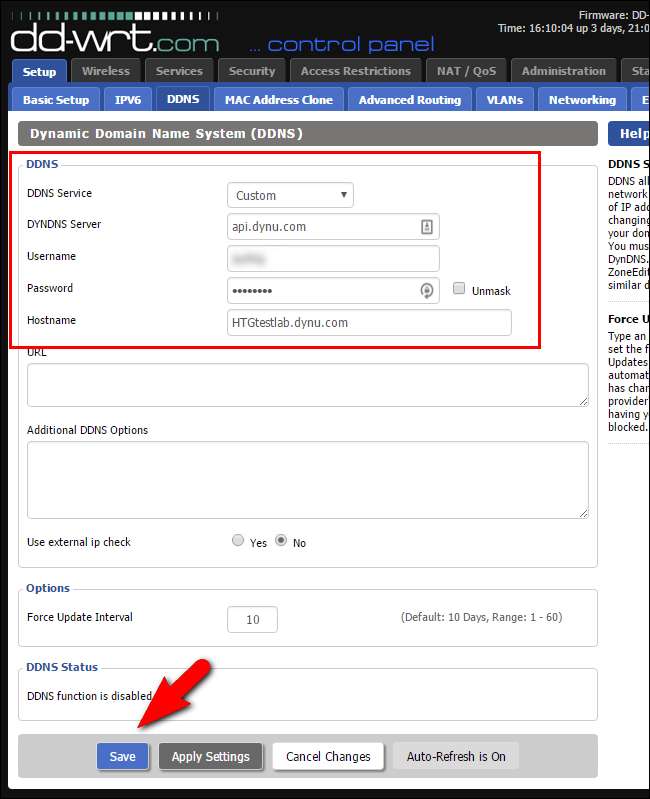
Laat de rest van de instellingen zoals ze zijn. Klik op "Opslaan". Uw router zal nu de DDNS-server updaten elke keer dat uw IP-adressen veranderen (en, zelfs als dit niet is veranderd, zal hij nog steeds elke 10 dagen verbinding maken met de DDNS-server, volgens het "Force Update Interval" om in te checken).
Alternatieve stap twee: configureer een pc-gebaseerde updater
Router-gebaseerde updates zijn veel beter dan het gebruik van een pc-gebaseerde updater, maar als u geen DDNS-vriendelijke router hebt, is een pc-gebaseerde updater de enige manier om het updateproces te automatiseren. Om een pc-gebaseerde updater te gebruiken, gaat u eerst naar de downloadsectie in het configuratiescherm van uw DDNS-provider. U kunt de downloadsectie voor Dynu Systems hier . Pak de juiste applicatie voor uw systeem (in ons geval Windows) en download deze.
Na het installeren van de applicatie, start u deze voor de eerste keer en voert u uw gebruikersnaam en wachtwoord in, klik op "Opslaan".
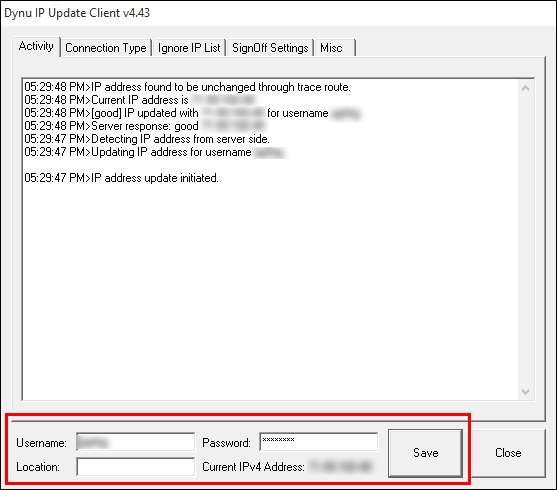
In het logvenster ziet u dat de client verbinding maakt en uw IP-adres bijwerkt. Klik op "Sluiten" om de app naar het systeemvak te sturen en het min of meer te vergeten. Zie voor een overzicht van de geavanceerde instellingen dit ondersteuningsbestand hier .
Port Forwarding en andere overwegingen configureren
Wat we op dit punt in de tutorial hebben bereikt, is een mensvriendelijke domeinnaam naar het IP-adres van uw thuisnetwerk leiden. Het is van cruciaal belang om te begrijpen dat dit alles betekent dat u uw moeilijk te onthouden (en vaak veranderende) IP-adres op basis van nummers vervangt door een gebruiksvriendelijk, op woorden gebaseerd domein.
VERWANT: Poorten op uw router doorsturen
Het doet niet Wijzig de instellingen van uw thuisnetwerk, zodat alles wat werkte (of niet werkte) voordat u het DDNS-systeem instelde, blijft werken (of niet werken) met het nieuwe DDNS-adres. Als u vroeger verbinding maakte met uw thuismuziekserver terwijl u op het werk was door naar XXX.XXX.XXX.XXX:5900 (uw thuis-IP-adres, poort 5900) te gaan, kunt u er nu verbinding mee maken op uwnieuweDDNSadres.com:5900.
Op de andere kant als je geen verbinding kon maken met die lokaal gehoste muziekserver voordat je de DDNS-service instelde, dan kan dat nog steeds niet, want die service is nooit geconfigureerd om een internetadres te hebben. U moet uw routerinstellingen en port forwarding instellen voor alle diensten waartoe u toegang wilt hebben van buiten uw thuisnetwerk.
Hetzelfde geldt voor alle services die door de router zelf worden gehost. Als u bijvoorbeeld via het DDNS-adres toegang wilt tot de ingebouwde netwerkopslag van de router van buiten uw thuisnetwerk, moet u de instellingen van de router controleren en ervoor zorgen dat de routergebaseerde service eerst van buiten het netwerk toegankelijk is.
Alles bij elkaar genomen is het een heel klein gedoe om DDNS op te zetten, maar het is echt een grote beloning. Vanaf nu, in plaats van je vrienden uit te nodigen om op je Minecraft-server te spelen door te zeggen: "Wacht even, ik moet even kijken wat mijn IP-adres is ...", kun je gewoon zeggen: "Ik zie je online", omdat de de speciale hostnaam die je hebt gereserveerd, verwijst nog steeds rechtstreeks naar je thuisadres.







